实验五 遥感图像专题制图共12页
- 格式:doc
- 大小:50.00 KB
- 文档页数:12
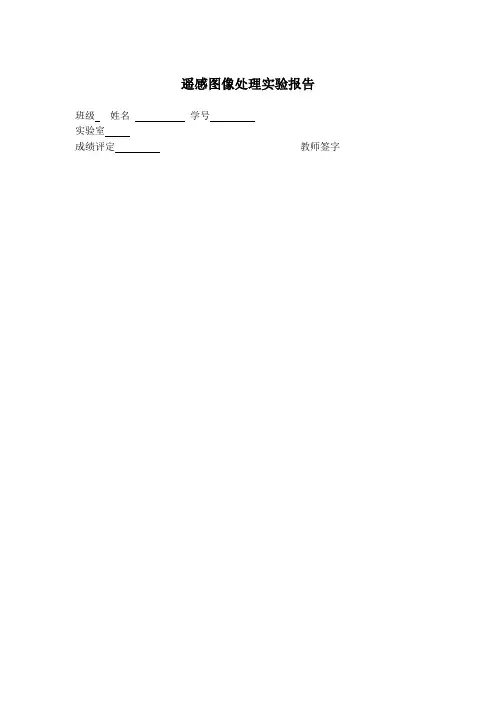
遥感图像处理实验报告班级姓名学号实验室成绩评定教师签字专题一: DEM图像进行彩色制图(叙述制图过程并把自己处理结果加载到本文档里)实验目的:1.实验步骤:2.选择File > Open Image File>bhdemsub.img,出现由主图像窗口、滚动窗口和缩放窗口组成的ENVI 图像。
3.选择主图像窗口内的功能菜单Tools>Color Maping>Density Slice, 出现Density Slice对话框。
4.选择Clear Ranges, 清除Defined Density Slice Ranges下的内容。
5.选择Options>Add New Ranges, 其中RangeStart: 1219 ;Range End;1701;#of Ranges:10。
在Density Slice对话框中Defined Density Slice Ranges下出现十组内容。
6.逐个组将Red条依次改为25, 50, 75, 100, 125, 150, 175, 200, 225, 250。
Greeen与Blue不变。
选择Apply按钮, 主图像窗口、滚动窗口和缩放窗口组成的ENVI图像的颜色改变。
选择主图像窗口内的功能菜单File>Save Image As> Image File 出现Output Dispiay to Image File对话框, Output File Type选择JPEG, Enter Output Filename选择保存位置, Compression Facter(0-1)选择0.750.实验结果:专题二: TM与SPOT数据融合(叙述该过程并处理结果加载到本文档里。
注意用两种方法融合的过程)实验目的:1. 进行快速对比度拉伸、直方图执行交互式对比度拉伸和直方图匹配的操作2. 快速滤波、滤波的操作3. ENVI中变换(Transform)菜单功能的了解实验步骤:1. 选择File > Open Image File>Lon.spot文件,点击No Display>new display>load band2. 选择File > Open Image File>Lon.tm文件,点击No Display>new display>load band3. 选择Basic Tools>Resize Data>选择Lon.tm文件>点击OK(弹出对话框, 分别填写内容)4. 选择Basic Tools>Stretch实验结果:专题三: 航片的配准与镶嵌(叙述该过程并处理结果加载到本文档)1配准●图像-图像地面控制点 (Select GCPs: Image-to-Image)●图像-图像配准需要两幅图像均打开。

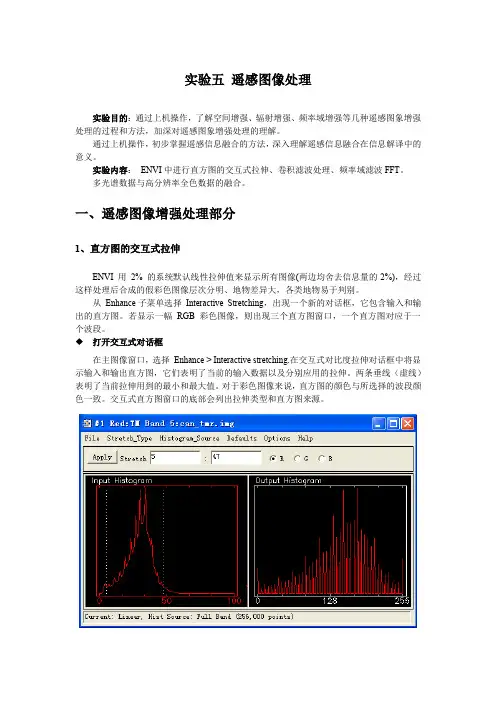
实验五遥感图像处理实验目的:通过上机操作,了解空间增强、辐射增强、频率域增强等几种遥感图象增强处理的过程和方法,加深对遥感图象增强处理的理解。
通过上机操作,初步掌握遥感信息融合的方法,深入理解遥感信息融合在信息解译中的意义。
实验内容:ENVI中进行直方图的交互式拉伸、卷积滤波处理、频率域滤波FFT。
多光谱数据与高分辨率全色数据的融合。
一、遥感图像增强处理部分1、直方图的交互式拉伸ENVI 用2% 的系统默认线性拉伸值来显示所有图像(两边均舍去信息量的2%),经过这样处理后合成的假彩色图像层次分明、地物差异大,各类地物易于判别。
从Enhance子菜单选择Interactive Stretching,出现一个新的对话框,它包含输入和输出的直方图。
若显示一幅RGB 彩色图像,则出现三个直方图窗口,一个直方图对应于一个波段。
打开交互式对话框在主图像窗口,选择Enhance > Interactive stretching.在交互式对比度拉伸对话框中将显示输入和输出直方图,它们表明了当前的输入数据以及分别应用的拉伸。
两条垂线(虚线)表明了当前拉伸用到的最小和最大值。
对于彩色图像来说,直方图的颜色与所选择的波段颜色一致。
交互式直方图窗口的底部会列出拉伸类型和直方图来源。
注意:要把任何拉伸或直方图变化自动地应用于你的图像,选择Options > Auto Apply: On.◆浏览数据细节要浏览当前的DN值和指定DN值的像元数、直方图以及累积直方图,可以在直方图内按住鼠标左键并拖放随之产生的白色十字交叉指针。
◆设置拉伸参数要更改最小和最大拉伸值,在任意一条垂直虚线上点击鼠标左键,然后拖曳到一个新位置。
或在对话框顶部的文本框中输入所需值。
当选择任意一条线时,当前的DN、像元数、该单位DN 的像元百分比以及累积百分比,显示在输入的直方图上。
当指定最小和最大值时,输入所需要的实际值(例如,最小值37,最大值68 )或数据的百分比(例如,最小值“2%”,最大值“98%”)。
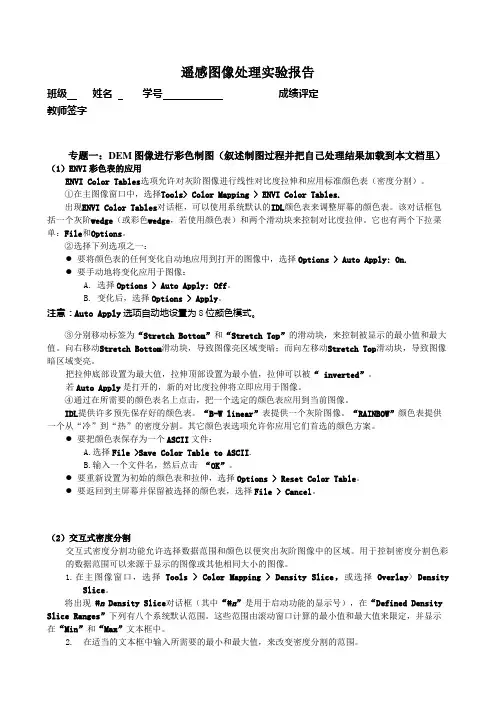
遥感图像处理实验报告班级姓名学号成绩评定教师签字专题一:DEM图像进行彩色制图(叙述制图过程并把自己处理结果加载到本文档里)(1)ENVI彩色表的应用ENVI Color Tables选项允许对灰阶图像进行线性对比度拉伸和应用标准颜色表(密度分割)。
①在主图像窗口中,选择Tools> Color Mapping > ENVI Color Tables.出现ENVI Color Tables对话框,可以使用系统默认的IDL颜色表来调整屏幕的颜色表。
该对话框包括一个灰阶wedge(或彩色wedge,若使用颜色表)和两个滑动块来控制对比度拉伸。
它也有两个下拉菜单:File和Options。
②选择下列选项之一:●要将颜色表的任何变化自动地应用到打开的图像中,选择Options > Auto Apply: On.●要手动地将变化应用于图像:A. 选择Options > Auto Apply: Off。
B. 变化后,选择Options > Apply。
注意:Auto Apply选项自动地设置为8位颜色模式。
③分别移动标签为“Stretch Bottom”和“Stretch Top”的滑动块,来控制被显示的最小值和最大值。
向右移动Stretch Bottom滑动块,导致图像亮区域变暗;而向左移动Stretch Top滑动块,导致图像暗区域变亮。
把拉伸底部设置为最大值,拉伸顶部设置为最小值,拉伸可以被“ inverted”。
若Auto Apply是打开的,新的对比度拉伸将立即应用于图像。
④通过在所需要的颜色表名上点击,把一个选定的颜色表应用到当前图像。
IDL提供许多预先保存好的颜色表。
“B-W linear”表提供一个灰阶图像。
“RAINBOW”颜色表提供一个从“冷”到“热”的密度分割。
其它颜色表选项允许你应用它们首选的颜色方案。
●要把颜色表保存为一个ASCII文件:A.选择File >Save Color Table to ASCII.B.输入一个文件名,然后点击“OK”。
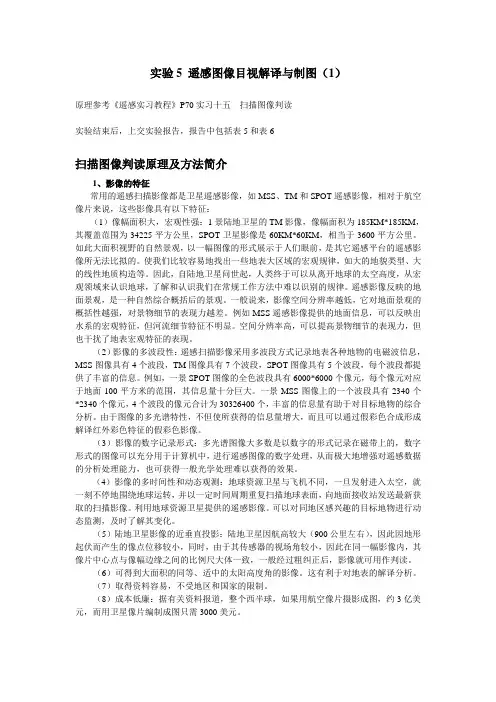
实验5 遥感图像目视解译与制图(1)原理参考《遥感实习教程》P70实习十五扫描图像判读实验结束后,上交实验报告,报告中包括表5和表6扫描图像判读原理及方法简介1、影像的特征常用的遥感扫描影像都是卫星遥感影像,如MSS、TM和SPOT遥感影像,相对于航空像片来说,这些影像具有以下特征:(1)像幅面积大,宏观性强:1景陆地卫星的TM影像,像幅面积为185KM*185KM,其覆盖范围为34225平方公里,SPOT卫星影像是60KM*60KM,相当于3600平方公里。
如此大面积视野的自然景观,以一幅图像的形式展示于人们眼前,是其它遥感平台的遥感影像所无法比拟的。
使我们比较容易地找出一些地表大区域的宏观规律,如大的地貌类型、大的线性地质构造等。
因此,自陆地卫星问世起,人类终于可以从离开地球的太空高度,从宏观领域来认识地球,了解和认识我们在常规工作方法中难以识别的规律。
遥感影像反映的地面景观,是一种自然综合概括后的景观。
一般说来,影像空间分辨率越低,它对地面景观的概括性越强,对景物细节的表现力越差。
例如MSS遥感影像提供的地面信息,可以反映出水系的宏观特征,但河流细节特征不明显。
空间分辨率高,可以提高景物细节的表现力,但也干扰了地表宏观特征的表现。
(2)影像的多波段性:遥感扫描影像采用多波段方式记录地表各种地物的电磁波信息,MSS图像具有4个波段,TM图像具有7个波段,SPOT图像具有5个波段,每个波段都提供了丰富的信息。
例如,一景SPOT图像的全色波段具有6000*6000个像元,每个像元对应于地面100平方米的范围,其信息量十分巨大。
一景MSS图像上的一个波段具有2340个*2340个像元,4个波段的像元合计为30326400个,丰富的信息量有助于对目标地物的综合分析。
由于图像的多光谱特性,不但使所获得的信息量增大,而且可以通过假彩色合成形成解译红外彩色特征的假彩色影像。
(3)影像的数字记录形式:多光谱图像大多数是以数字的形式记录在磁带上的,数字形式的图像可以充分用于计算机中,进行遥感图像的数字处理,从而极大地增强对遥感数据的分析处理能力,也可获得一般光学处理难以获得的效果。


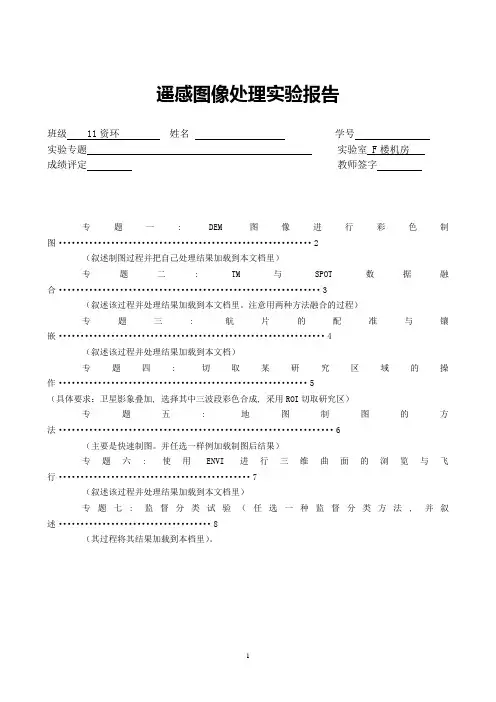
遥感图像处理实验报告班级 11资环姓名学号实验专题实验室 F楼机房成绩评定教师签字专题一: DEM图像进行彩色制图 (2)(叙述制图过程并把自己处理结果加载到本文档里)专题二: TM与SPOT数据融合 (3)(叙述该过程并处理结果加载到本文档里。
注意用两种方法融合的过程)专题三: 航片的配准与镶嵌 (4)(叙述该过程并处理结果加载到本文档)专题四: 切取某研究区域的操作 (5)(具体要求:卫星影象叠加, 选择其中三波段彩色合成, 采用ROI切取研究区)专题五: 地图制图的方法 (6)(主要是快速制图。
并任选一样例加载制图后结果)专题六: 使用ENVI进行三维曲面的浏览与飞行 (7)(叙述该过程并处理结果加载到本文档里)专题七: 监督分类试验(任选一种监督分类方法, 并叙述 (8)(其过程将其结果加载到本档里)。
实验专题: 专题一: DEM图像进行彩色制图1.加载一幅DEM的灰度图像, 使用系统默认的IDL颜色表来调整屏幕的颜色表。
2.给生成的彩色图像添加图名、格网、比例尺、灰度条、等高线及数值等信息。
3、调整位置, 保存图像。
结果如下图1、实验专题: 专题二: TM与SPOT数据融合2、主图象窗口选择Transform > Image Sharpening > HSV, 从一个打开的彩色图像中选择三个波段进行变换。
3、对原DEM图像进行拉伸处理。
3.将HSV图像重新转换为RGB图像。
分别对应H-R,S-G,拉伸图像-B。
4.加载最终图像, 并保存结果。
结果如图所示:1、实验专题: 专题三: 航片的配准与镶嵌2、加载两幅图像, 其中一幅作为base image, 一幅作为warp image。
3、在主菜单Registration里的Select GCP(Ground Control Points)来选择地面控制点, 并调整误差。
4、执行图像—地图配准。
5、图像镶嵌。
执行Map> Mosaicking > Pixel Based。
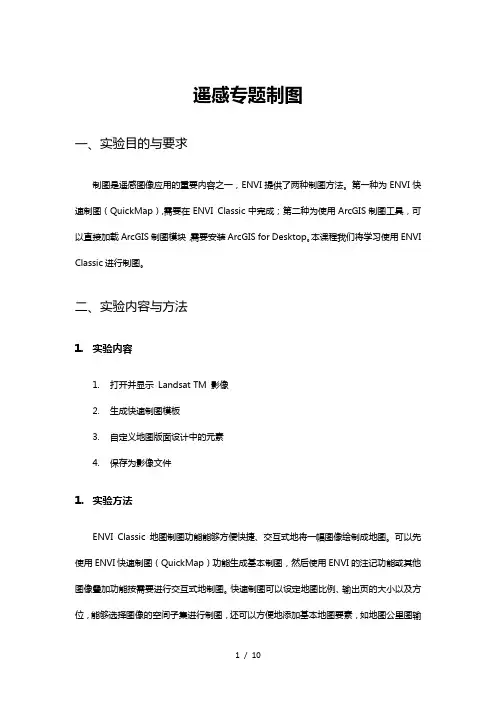
遥感专题制图一、实验目的与要求制图是遥感图像应用的重要内容之一,ENVI提供了两种制图方法。
第一种为ENVI快速制图(QuickMap),需要在ENVI Classic中完成;第二种为使用ArcGIS制图工具,可以直接加载ArcGIS制图模块,需要安装ArcGIS for Desktop。
本课程我们将学习使用ENVI Classic进行制图。
二、实验内容与方法1.实验内容1.打开并显示Landsat TM 影像2.生成快速制图模板3.自定义地图版面设计中的元素4.保存为影像文件1.实验方法ENVI Classic 地图制图功能能够方便快捷、交互式地将一幅图像绘制成地图。
可以先使用ENVI快速制图(QuickMap)功能生成基本制图,然后使用ENVI的注记功能或其他图像叠加功能按需要进行交互式地制图。
快速制图可以设定地图比例、输出页的大小以及方位,能够选择图像的空间子集进行制图,还可以方便地添加基本地图要素,如地图公里图输出中的自定义注记功能允许插入图例、三北方向图表(Declination Diagrams)/箭头、图像或绘制图和附加的文本等要素。
使用ENVI Classic 注记或公里网叠合功能的交互式地制图功能,用户可以修改快速制图的默认叠合设置,合理布置所有的地图要素。
三、实验设备与材料1.实验设备装有ENVI5.1的计算机2.实验材料一幅Landsat5 TM影像四、实验步骤1.打开并显示Landsat TM 影像1)在ENVI 主菜单中,选择File →Open Image File。
2)同时选择RGB Color 按钮,单击Load RGB。
图1 加载经过预处理的TM影像2.生成快速制图模板1)从主影像显示窗口菜单中,选择File →QuickMap →New QuickMap,打开QuickMap Default Layout 对话框。
这个对话框可以用来修改输出页的大小,页的方位以及地图的比例。


实验五遥感专题制图一、背景知识ERADS IMAGINE的专题地图编辑器(Map Composer)是一种所见即所得(WYSIWYG--What You See Is What You Get)编辑器,用于产生相当于地图质量的图像和演示图,这种地图可以包含单个或多个栅格图像层、GIS专题图层、矢量图形层和注记层。
同时,地图编辑器允许您自动生成文本、图例、比例尺、格网线、标尺点、图廓线、符号及其它制图要素,您可以选择1600万种以上的颜色,多种线划类型和60种以上的字体。
ERADS IMAGINE专题制图过程一般包括六个步骤:①根据工作需要和制图区域的地理特点,进行地图图面的整体设计,设计内容包括图幅大小尺寸、图面布置方式、地图比例尺、图名及图例说明等;②准备专题制图输出的数据层,在视窗中打开有关的图像或图形文件;③启动地图编辑器,正式开始制作专题地图;④确定地图的内图框,同时确定输出地图所包含的实际区域范围,生成基本的制图输出图面内容;⑤在主要图面内容周围,放置图廓线、格网线、坐标注记、以及图名、图例、比例尺、指北针等图廓外要素;⑥设置打印机,打印输出地图。
二、实验目的1.掌握遥感专题制图的方法2.专题制图的组成要素及其布局。
三、实验准备实验数据:Modeler_output.img 用于专题地图编辑germtm.img 用于遥感系列制图四、实验内容(2课时)·专题地图编辑过程(Process of Map Composition )·制图文件路径编辑(Edit Map Composition Path )·系列地图编辑工具(Map Series Tool )五、实验步骤、方法1.专题地图编辑过程(Process of Map Composition )(1)准备专题地图数据(Prepare the Data Layer)在视窗中打开所有要输出的数据层,包括栅格图像数据、矢量图形数据、文字注记数据等。
具体示例如下:视窗菜单条:File / Open / Raster Layer,打开图像Modeler_output.img。
(2)产生专题制图文件(New Map Composition)操作方法:ERDAS图标面板工具条:点击Composer图标 / New Map Composition,打开New Map Composition对话框。
在New Map Composition对话框中,定义下列参数:•专题制图文件名(New Name ):composer.map•输出图幅宽度(Map Width ):28•输出图幅高度(Map Height ):20•地图显示比例(Display Scale ):1•图幅尺寸单位(Unit ):centimeters•地图背景颜色(Background):white(以上是自定义状态,也可以使用模板文件:Use Template )•OK(关闭New Map Composition对话框)•打开Map Composer视窗和Annotation工具面板。
如图所示,地图编辑视窗由菜单条(Menu Bar)、工具条(Tool Bar)、地图窗口(MapView)、和状态条(Status Bar)组成,其中,注记工具面板(Annotation Tool Palette)是从菜单条中调出来的一部分编辑功能。
每当产生一个新的专题制图文件时,注记工具面板就会自动打开。
注记工具面板还可以分别从视窗菜单条(Viewer Menu Bar / Annotation / Tools)和地图编辑视窗菜单条(Map / Composer Menu Bar / Annotation / Tools)中打开,该工具面板可以在注记层或地图上放置矩形、多边形、线划等图形要素,还可以放置比例尺、图例、图框、格网线、标尺点、文字及其它要素。
注记工具面板的尺寸以及其中集成的工具取决于相应缺省值的设定。
(3)绘制地图图框地图图框用于确定专题制图的范围及内容,图框中可以包含栅格图层、矢量图层、注记层等。
绘制图框以后,虽然其中显示了所确定的数据层,但是数据本身并没有被拷贝,只是与视窗建立了一种链接关系,将视窗中的图层显示出来而已。
地图图框的大小取决于三个要素:•制图范围(Map Area ):制图范围是指图框所包含的图像面积(实地面积),使用地面实际距离单位;•图纸范围(Frame Area ):图纸范围是指图框所占地图的面积(图面面积),使用图纸尺寸单位;•地图比例(Scale ):地图比例是指图框距离与所代表的实际距离的比值,实质上就是制图比例尺。
操作方法:Annotation工具面板:点击Create Map Fram,在地图编辑视窗的图形窗口中,按住鼠标左键拖动绘制一个矩形框(图框大小随后还可以调整,如果想绘制正方形,可以在拖动鼠标时按住Shift键)。
释放鼠标左键后,完成图框绘制,自动打开Map Frame Data Source 对话框。
点击Viewer(从视窗中获取数据填充Map Frame),打开Create Frame Instructions指示器。
在显示图像的视窗中任意位置点击左键,表示对该图像进行专题制图,打开Map Frame对话框。
在Map Frame对话框中定义下列参数:•Change Map and Frame Area(改变制图范围与图框范围,保持比例尺不变);•Frame Width:24,Frame Height:16(Map Area Width & Height 相应变化);•Change Scale and Frame Area(改变比例尺与制图范围,保持图框范围不变);•Change Scale and Map Area(改变比例尺与图框范围,保持制图范围不变);•Map Area Width:19685.00,Height:13123.33(所添尺寸由图框与比例决定);•地图旋转角度(Map Angle ):0;•地图左上角坐标(Upper Left Map Coordinates ):X:1700000.00 / Y:290000.00;•OK(关闭Map Frame对话框,完成地图图框绘制);•制图编辑视窗的图形窗口中显示出图像Modeler output.img的输出图面;•将输出图面充满整个视窗(View -- Scale -- Map to Window)。
(4)放置图面整饰要素( Place Map Decorations )地图图框确定了专题制图图面的主要内容与区域,在此基础上,放置图廓线、格网线、坐标注记、图名、图例、指北针、比例尺等各种辅助要素,以便图面美观实用。
①绘制格网线与坐标注记操作方法:Annotation工具面板:点击Create Grid/Ticks图标,在位于地图编辑视窗图形窗口中的图框内点击左键,打开Set Grid/Tick Info对话框。
在Set Grid/Tick Info对话框中,需要设置下列参数:•格网线与坐标注记要素层名称(Name ):composer grid•格网线与要素层描述( Description ) Ttick:neatline of composer •选择放置地理坐标注记要素:Geographic Ticks•选择放置地图图廓线要素:Neat Line•设置图廓线与图框的距离及单位(Margin):0.200 Centimeters •选择制图单位(Unit) : Feet(是图像或线划的实际单位)•定义水平格网线参数(Horizontal Axis )•图廓线之外格网线长度(( Length Outside ):0•格网线起始地理坐标值(( Starting at ):1700000 Feet(实地坐标及单位)•格网线之间的间隔距离(( Spacing):1000 Feet(实地距离及单位)•选择使用完整格网线:Use Full Grid设置完成后,对话框中会显示格网线的数轴和坐标注记的数值。
•定义垂直格网线参数(Vertical Axis )•可以按照类似水平格网线参数设置过程设置垂直格网线参数•如果垂直格网线参数与水平格网线相同,将水平参数Copy到垂直方向:•点击Copy to Vertical按钮•APPLY(应用参数设置、格网线、图廓线与坐标注记将显示在图形窗口)•如果制图效果满意,点击Close(关闭Set Grid/Tick Info对话框)②绘制地图比例尺在Scale Bar Properties对话框中,需要定义下列参数:•确定比例尺要素名称(Name ):Scale Bar•定义比例尺要素描述(Description ):Scale Bar for Composer •定义比例尺标题( Title ):比例尺•确定比例尺排列方式(Alignment):Zero•确定比例单位(Units ):Meters•定义比例尺长度(Maximum Length ):3 centimeters•APPLY(应用上述参数绘制比例尺,保留对话框状态)•如果不满意,可以重新设置上述参数,然后点击Redo,更新比例尺•Close(关闭Scale Bar Properties对话框,完成比例尺绘制)说明:比例尺是一个组合要素( Group of Elements ),如果要进行局部修改的话,需要首先解散(Ungroup)要素组合,然后编辑单个要素。
③绘制地图图例操作方法:在Annotation工具面板:点击Create Legend图标,在Map Composer 视窗的图形窗口中合适的位置点击左键,定义放置图例左上角位置,打开Legend Instruction指示器。
在Map Composer视窗的图形窗口制图框中点击左键,指定绘制图例的依据,打开Legend Properties对话框。
在Legend Properties对话框中,需要分别设置下列参数:➢基本参数( Basic Properties ):•图例要素名称(Name ):Legend•图例要素描述(Description ):Legend for Composer•图例表达内容(Legend Layout):改变图例中的CIass Name等内容➢标题参数(Title Properties ):•标题的内容(Title Content):图例•选择标题有下划线:Underline Title•标题与下划线的距离(Title / Underline Gap ):2 points•标题与图例框的距离(Title / Legend Gap ):12 points•标题排列方式(Titlt Alignment ):Centered•图例尺寸单位(Legend Unit ):Point➢竖列参数( Columns Properties ):•选择多列方式:Use Multiple Column•每列多少行(Entries per Column ): 15•两列之间的距离(Gap Between Column):20•两行之间的距离(Gap Between Entries):7.5•首行与标题之间的距离( Heading / First Entries Gap):12•文字之间的距离(Text Gap):5•选择说明字符的垂直排列方式:选中Vertically Stack Descriptor Text复选框➢色标参数(Color Patches ):•将色标放在文字左边:Place Patch Left of Text•使用当前线型绘制色标外框:Outline Color/Fill Patch•使用当前线型绘制符号、线划及文字外框:Outline Symbol LineText Patch•色标宽度(Patch Width): 30 points•色标高度(Patch Height): 10 points•色标与文字之间的距离(Patch / Text Gap): 10 points•色标与文字的排列方式(Patch / Text Alignment): Centered•图例单位(Legend Units): Points(该单位适用于上述所有参数)•APPLY(应用上述参数放置图例,保留对话框状态)•如果不满意,可以重新设置上述参数,然后点击Redo,更新图例•Close(关闭Legend Properties对话框,完成图例要素放置)说明:图例也是一个组合要素(Group of Elements),如果要进行局部修改时,需要首先解散(Ungroup)要素组合,然后编辑单个要素。